iPhone luôn được mệnh danh là smartphone tốt nhất với hiệu năng xử lý tuyệt vời. Tuy nhiên, không phải ai cũng biết đến các tính năng cao cấp trên iPhone dù đó là iFan. Và đó là các tính năng: tính toán nhanh như máy Casio, gọi Siri bằng tên khác,…
- Những tính năng hay trên iPhone không phải ai cũng biết
- 6 Thủ thuật tăng tốc iPhone thông minh người dùng cần biết
- Thói quen sử dụng iPhone giúp bạn dùng máy lâu bền hơn

Bạn đã từng dùng iPhone từ những thế hệ đầu tiên và luôn thấy hài lòng về các tính năng mà Apple cung cấp. Tuy nhiên, vẫn còn nhiều điều thể bạn chưa biết về các siêu phẩm iPhone với giá lên đến hàng chục triệu đồng. Và đó là gì thì hãy cùng chúng tôi đi tìm hiểu qua bài viết dưới đây nhé.
Tóm tắt nội dung
- 10 tính năng cao cấp trên iPhone có thể bạn chưa biết
- 1. Đã có iPhone, cần gì máy tính casio
- 2. Chọn và di chuyển nhanh nhiều ứng dụng
- 3. Gọi Siri bằng một cái tên khác
- 4. Mở khóa bằng Face ID khi đeo khẩu trang vẫn rất OK
- 5. Khởi động iPhone bằng cách nhấn 1 lần vào nút nguồn
- 6. Ẩn hình ảnh
- 7. Chỉnh chất lượng ghi âm lên Lossless
- 8. Làm cho loa ngoài to hơn
- 9. Xem lịch sử duyệt web nhanh trong Safari
- 10. Tìm kiếm trong cửa sổ Tab Safari
10 tính năng cao cấp trên iPhone có thể bạn chưa biết
1. Đã có iPhone, cần gì máy tính casio
Nếu bạn đang cần tính toán 1 phép tính phức tạp như: băn bậc 2, sin, cos,… nhưng lại không có máy tính thì phải làm thế nào? Rất đơn giản, iPhone sẽ giúp bạn làm được những điều đó. Ứng dụng máy tính có trên iPhone sẽ giúp bạn tính toán cực nhanh với các thao tác bấm và vuốt. Ngoài ra bạn cũng có thể nhập phép tính ngay trên thanh tìm kiếm tại màn hình chính của máy để thực hiện tính toán.
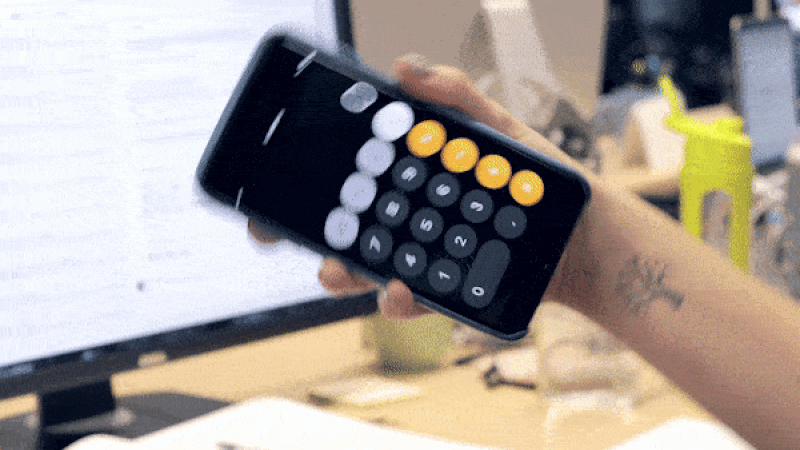
iPhone tính toán được như máy tính casio.
2. Chọn và di chuyển nhanh nhiều ứng dụng
Chọn và di chuyển nhanh được nhiều ứng dụng cùng lúc không chỉ là tính năng có trên điện thoại Android. Mà bây giờ tính năng này cũng đã có mặt trên iPhone và nó chính là 1 tính năng cao cấp trên iPhone nhiều người chưa biết đến. Bạn chỉ cần nhấn giữ vào 1 ứng dụng nào đố đến khi xuất hiện chế độ tùy chỉnh, sau đó chọn tiếp ứng dụng khác và chúng sẽ được thu về 1 mối chung.
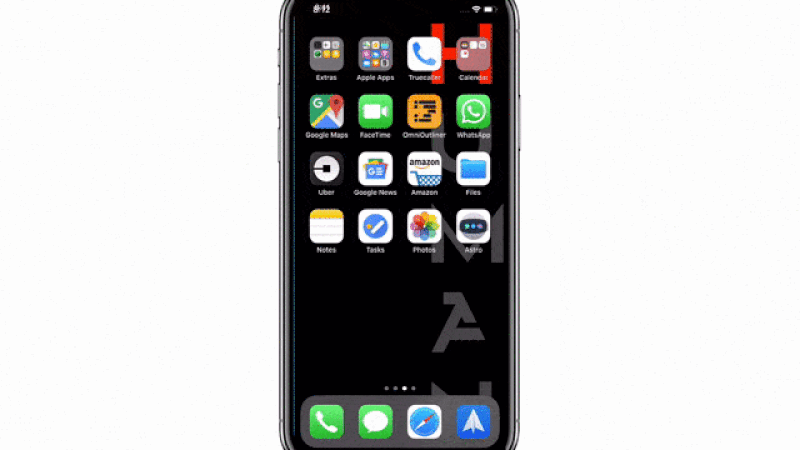
Di chuyển nhiều ứng dụng cùng lúc trên iPhone.
3. Gọi Siri bằng một cái tên khác
Bạn đã bao giờ gọi Siri bằng 1 cái tên khác ngoài “Hey Siri” chưa? Nếu chưa, hãy thử gọi bằng câu “Hey Celia” cô trợ lý sẽ thưa ngay và luôn cho các bạn. Yên tâm mình đã thử rồi nhé.

4. Mở khóa bằng Face ID khi đeo khẩu trang vẫn rất OK
Nếu bạn đang lo lắng rằng đeo khẩu trang không thể mở được khóa máy bằng Face ID thì yên tâm nhé. Bạn chỉ cần cài đặt lại Face ID bằng cách sử dụng 1 tờ giấy trắng che 1/4 khuôn mặt trái và phải cho đến khi hoàn tất. Sau đó đeo khẩu trang vào và thử lại.

5. Khởi động iPhone bằng cách nhấn 1 lần vào nút nguồn
Theo thói quen, nhiều bạn thường nhấn và giữ nút nguồn iPhone đến khi logo táo khuyết xuất hiện. Tuy nhiên, với tính năng cao cấp trên iPhone kể từ dòng tai thỏ người dùng chỉ cần nhấn 1 lần là đã khởi động được iPhone.

6. Ẩn hình ảnh
Mình cá rất nhiều người chưa biết đến tính năng này. Để ẩn được hình ảnh trong thư mục ảnh các bạn chỉ cần thực hiện cài đặt đơn giản là chọn nút Chia sẻ-> chọn Ẩn. Và nếu bạn muốn xem lại các hình ảnh đó chị cần vào mục Album khác -> chọn Bị ẩn.
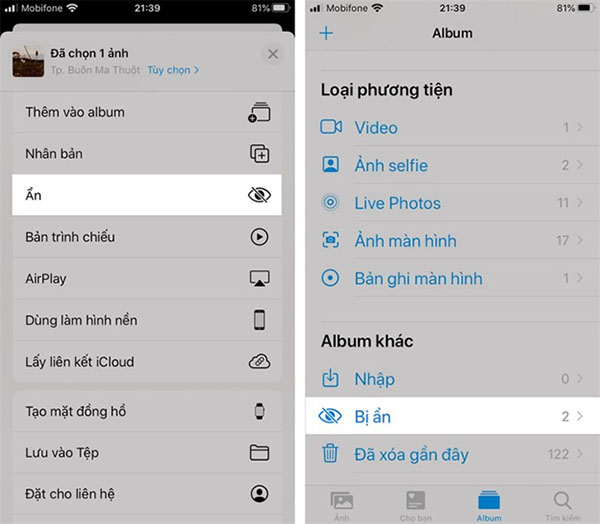
7. Chỉnh chất lượng ghi âm lên Lossless
Chất lượng ghi âm trên iPhone luôn được đánh giá cao và chắc chắn bạn sẽ cần dùng đến nó nhiều. Để có được chất lượng file ghi âm tốt nhất các bạn hãy vào vào Cài đặt -> chọn Ghi âm -> Chọn “Chất lượng âm thanh” -> chọn “Nguyên vẹn”.
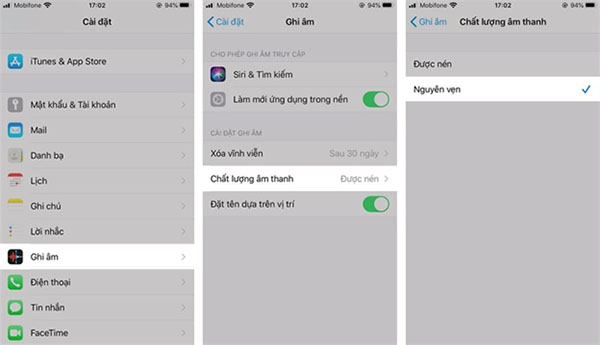
8. Làm cho loa ngoài to hơn
Dù bạn đã bật loa ngoài to hết cỡ thì bạn vẫn có thể làm nó to hơn. Để làm được điều này hãy vào “Cài đặt” trong iPhone -> nhập “EQ” trên khung tìm kiếm. Tại đây các bạn sẽ có nhiều chế độ âm thanh để lựa chọn.
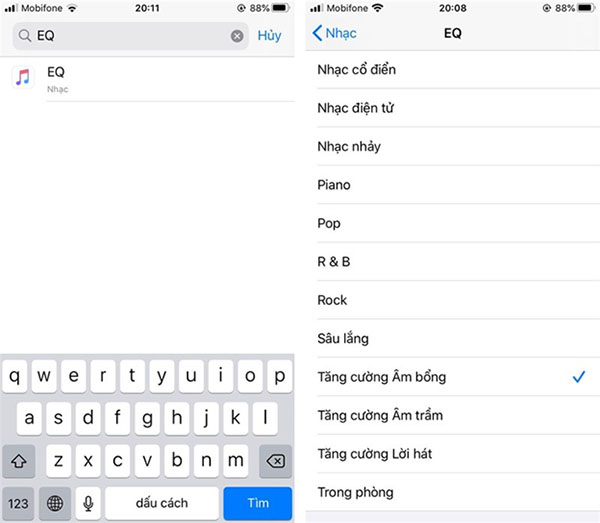
9. Xem lịch sử duyệt web nhanh trong Safari
Các bạn hoàn toàn có thể xem lại lịch sử trình duyệt web trên Safari. Chỉ cần nhấn và giữ nút “Trở về” cửa sổ lịch sử sau đó sẽ hiện lên và bạn có thể truy cập vào các trang web trước đó.
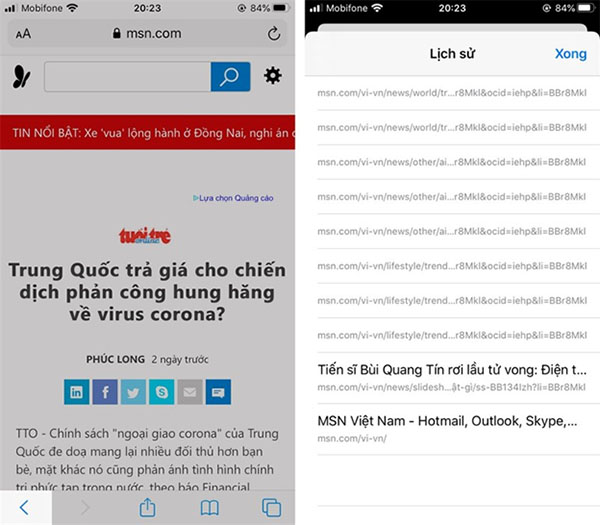
10. Tìm kiếm trong cửa sổ Tab Safari
Tính năng cuối cùng rất hay mình đoán nhiều người vẫn chưa khám phá đó là trong Safari, các bạn có thể mở được chế độ nhiều tab tương tự Chrome. Kéo xuống phía dưới để khung tìm kiếm hiển thị lên và nhập từ khóa để có thể tìm được các tab liên quan.
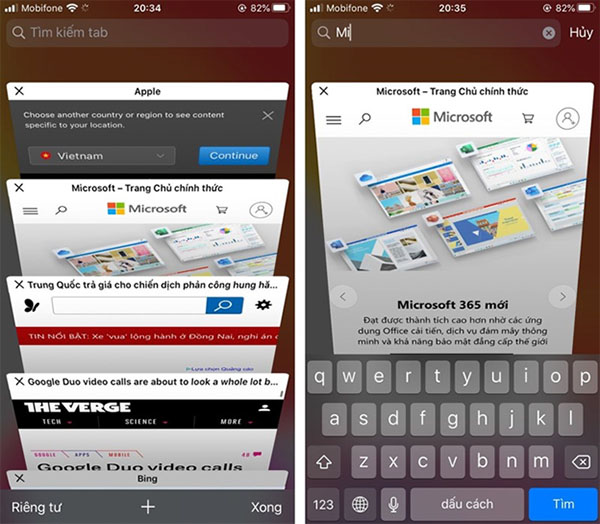
Theo các bạn các tính năng cao cấp trên iPhone này có hữu ích không? Cá nhân mình thì thấy nó rất hay. Hãy bình luận xuống phía cuối bài viết để chúng ta cùng thảo luận nhé.
iPhone 11 64GB
Giá Ưu Đãi: 19.490.000₫ THAM KHẢO
CÓ THỂ BẠN QUAN TÂM:










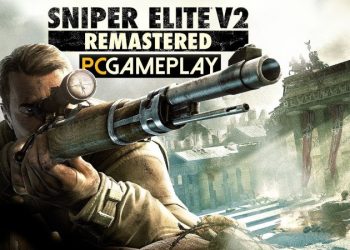



Email của bạn sẽ không được hiển thị công khai. Các trường bắt buộc được đánh dấu *
Tạo bình luận mới